Можно ли сделать raid из одного диска
Обновлено: 18.05.2024
Когда мы говорили о резервном копировании, то упоминали про RAID — технологию хранения данных, которая защищает их от порчи или потери. Теперь разберём подробнее.
Что такое RAID
RAID — это технология, с помощью которой может быть организовано хранение данных на жёстких дисках. По-простому — это инструкция, как хранить и читать ваши файлы на дисках.
Расшифровывается так: Redundant Array of Independent Disks, по-русски — массив независимых дисков с избыточностью. Избыточность — ключевое слово.
Чаще всего эту технологию применяют к нескольким дискам на одном устройстве. Например, у вас может быть сетевое хранилище, в которое будут вставлены четыре диска. Эти четыре диска собираются в RAID-массив и после некоторой компьютерной магии они становятся более безопасными.
👉 Суть безопасности RAID в том, чтобы при поломке одного из дисков данные в целом не пострадали. По крайней мере, чтобы их можно было восстановить.
Как данные не пострадают
На практике это выглядит так:
- Вы создаёте RAID-массив (например, в сетевом хранилище, но можно и внутри компьютера)
- Проходит 5 лет, вы спокойно пользуетесь массивом, пишете на него файлы, читаете, всё как всегда.
- Вдруг один из дисков выходит из строя. Так бывает, потому что диски хрупкие и недолговечные.
- RAID-массив орёт благим матом и просит вставить вместо сломавшегося какой-нибудь свежий диск.
- Вы извлекаете повреждённый диск, на его место ставите свежий.
- RAID-массив шуршит внутри себя и волшебным образом восстанавливает все данные, которые были утрачены из-за поломки одного из дисков.
- Через час-другой у вас снова полностью работоспособный массив, где все диски живы и здоровы.
- Когда через полгода посыпется другой диск, вы снова вставляете в массив свежий диск на его место, и RAID восстанавливает утраченные данные. Можно сказать, что ваша файловая система регенерирует в случае аварии.
За счёт чего
Основной секрет — в избыточности хранения. Это значит, что RAID-массив хранит больше данных, чем отправляет туда пользователь.
Например, вы отправили один файл размером 1 ГБ, но RAID хранит этот гигабайт немного избыточно, делая несколько фрагментарных копий этого файла по другим дискам. Как бы «размазывает» данные.
В итоге файл может занимать не 1 ГБ, а 1,2 ГБ. Вот эти 0,2 ГБ — это та самая избыточность, благодаря которой в случае поломки можно будет восстановить ваши данные. Число 0,2 условное — зависит от конфигурации массива.
Как организованы RAID-массивы
Мы расскажем об основных схемах, которые лучше всего подходят для нас с вами, и покажем, как именно они устроены, чтобы вы смогли выбрать для себя лучший вариант.
Важный момент: лучше всего использовать диски, одинаковые по всем характеристикам. Идеально, если массив будет состоять из дисков одной и той же модели — так не будет проблем с восстановлением данных.
Для начала простой пример: когда RAID нет: ×
Цветные линии — это файлы на жёстком диске. Сейчас все данные хранятся на одном диске. Если сломается жёсткий диск — все файлы пропадут.
RAID0 — объём, скорость, но никакой надёжности
Несмотря на слово RAID в названии, в нём нет избыточности данных, и если сломается один из дисков, вы потеряете все свои файлы. Всё дело в том, что данные в RAID0 никак не резервируются, а просто по очереди пишутся на два разных диска.
Допустим, что у нас есть три файла — обозначим их красным, синим и зелёным. Тогда RAID0 запишет их себе в память так:

Каждый файл разбивается на кусочки и размазывается по дискам.
В результате пользователь получает большой объём хранилища — в сумме как два диска. Но это не даёт никакой надёжности. Видно, что три файла просто размазались по дискам и разные части файлов лежат на разных дисках. Очевидно, что если один их них сломается, то у нас останется диск с кучей фрагментов данных, которые невозможно восстановить:

Единственное, из-за чего это используют, — скорость работы с данными. Файл делится на несколько частей и пишется одновременно на разные диски — так получается быстрее, чем писать его целиком на один диск.
+ быстрая скорость работы с файлами
+ большой объём хранилища
- никакой надёжности, малейшая поломка — и вы теряете все данные.
RAID1 — высокая надёжность ценой снижения объёма
В отличие от предыдущего массива, RAID1 прост и надёжен как скала. Правило простое — каждый файл записывается одновременно на оба диска, в итоге у вас получаются два одинаковых диска, каждый из которых хранит все ваши данные. Если один сломается, то всё останется на втором. Из-за того что данные одинаковые, такой метод ещё называют зеркалированием.
Оба диска содержат одну и ту же информацию. При поломке одного диска все данные можно сразу взять со второго.
Но у этого подхода есть минус — если у вас два диска по 10 терабайт, то с RAID1 вы получите не 20, а 10 терабайт из-за того, что все данные удваиваются. Если диска не два, а три — то утраиваются.
С другой стороны, это самый простой способ организовать безопасное хранение данных.
+ надёжно
- полезный объём — самый маленький из всех RAID-массивов, вы получаете только один объём диска, а не сумму всех вместе.
RAID5 — большой, надёжный, но сложный
Есть ещё один способ обеспечить надёжность хранения данных — записывать куда-то дополнительную информацию о файле, которая поможет его восстановить. Для этого требуется уже не 2, а 3 жёстких диска.
По этому принципу работает RAID5 — каждый файл он разбивает на 2 части, которые записывает на разные диски, например, на первый и второй, а дополнительную информацию пишет на третий диск. Для следующего файла он делает точно так же, только сам файл пишет на второй и третий диск, а дополнительные данные — на первый и так далее для каждого файла.

Прерывистая линия — это дополнительные данные для каждого файла.
Когда один из дисков выйдет из строя, то все файлы можно восстановить из двух оставшихся по специальному алгоритму. Получается, что если у вас есть три диска по 1 терабайту, то с RAID5 вы получите 2 терабайта для хранения данных, а 1 терабайт будет использован системой для данных восстановления.

Два из трёх — достаточно для восстановления данных в RAID5.
+ больше места, чем в RAID1
+ надёжно
- данные хоть и можно восстановить без потерь, но сделать это гораздо сложнее, чем в RAID1
А что есть ещё?
- RAID2, где применяется специальный алгоритм, который может сам находить повреждённые данные, но ему нужно минимум 7 дисков;
- RAID3 и 4, которые похожи на 5, но работают медленнее;
- RAID10, где объединяется RAID1 и RAID0 — это даёт повышенную скорость и надёжность, но требует много дисков
Но всё это уже экзотика и для домашнего применения подходит слабо. Проще всего купить готовый NAS, который умеет сам организовать нужный массив, и вам останется только вставить диски. Но если вы будете знать, какой RAID-массив используется в NAS, вам будет легче подобрать тот, который нужен именно вам.
Привет Хабр! В этом материале мы расскажем, стоит ли организовывать RAID-массивы на базе твердотельных решений SATA SSD и NVMe SSD, и будет ли от этого серьезный профит? Мы решили разобраться в этом вопросе, рассмотрев виды и типы контроллеров, которые позволяют это сделать, а также сферы применения таких конфигураций.

Так или иначе, каждый из нас хоть раз в жизни слышал такие определения, как “RAID”, “RAID-массив”, “RAID-контроллер”, но вряд ли придавал этому серьезное значение, потому что рядовому ПК-боярину все это вряд ли интересно. А вот высоких скоростей от внутренних накопителей и безотказности их работы хочется всем и каждому. Ведь, какой бы мощной ни была начинка компьютера, скорость работы накопителя становится узким местом, если говорить о совокупном быстродействии ПК и сервера.
Так было ровно до того момента, пока на смену традиционным HDD не пришли современные NVMe SSD со сравнимой емкостью в 1 Тбайт и более. И если раньше в ПК чаще встречались связки SATA SSD + парочка емких HDD, то сегодня их начинает сменять другое решение — NVMe SSD + парочка емких SATA SSD. Если говорить о корпоративных серверах и “облаках”, многие уже успешно переехали на SATA SSD, просто потому что они быстрее обычных “жестянок” и способны обрабатывать большее количество операций ввода/вывода одновременно.

Однако отказоустойчивость системы все равно находится на достаточно низком уровне: мы не можем как в “Битве экстрасенсов” предугадать с точностью даже до недели, когда тот или иной твердотельный накопитель прикажет долго жить. И если HDD “умирают” постепенно, позволяя уловить симптомы и принять меры, то SSD “мрут” сразу и без предупреждений. И вот теперь самое время разобраться, зачем все это вообще нужно? Стоит ли организовывать RAID-массивы на базе твердотельных решений SATA SSD и NVMe SSD, и будет ли от этого серьезный профит?
Зачем нужен RAID-массив?
Само слово “массив” уже подразумевает то, что для его создания используется несколько накопителей (HDD и SSD), которые объединяются с помощью RAID-контроллера и распознаются ОС, как единое хранилище данных. Глобальная задача, которую позволяют решить RAID-массивы — минимизация времени доступа к данным, повышение скорости чтения/записи и надежности, которая достигается благодаря возможности быстрого восстановления в случае сбоя. К слову, для домашних бэкапов использовать RAID совсем не обязательно. А вот если у вас есть свой домашний сервер, к которому необходим постоянный доступ 24/7 — тут уже другое дело.
Существует свыше десятка уровней RAID-массивов, каждый из которых отличается количеством используемых в нем накопителей и имеет свои плюсы и минусы: например, RAID 0 позволяет получить высокую производительность без отказоустойчивости, RAID 1 — наладить автоматическое зеркалирование данных без прироста скорости, а RAID 10 объединяет в себе возможности вышеперечисленных. RAID 0 и 1 — самые простые (поскольку не требуют произведения программных вычислений) и, как следствие, — самые популярные. В конечном счете выбор в пользу того или иного уровня RAID зависит от возлагаемых на дисковый массив задач и возможностей RAID-контроллера.
Домашний и корпоративный RAID: в чем разница?
Основа любого современного бизнеса — большие объемы данных, которые должны надежно храниться на серверах компаний. А еще, как мы уже отмечали выше, к ним должен обеспечиваться постоянный доступ 24/7. Понятное дело, что наравне с “железом” важна и софтверная часть, но в данном случае мы говорим все-таки об оборудовании, которое обеспечивает надежное хранение и обработку информации. Никакой софт не спасет компанию от разорения, если “железное” оснащение не соответствует возложенным на него задачам.

Для этих задач любой производитель “железа” предлагает так называемые корпоративные устройства. У Kingston — это мощные твердотельные решения в лице SATA-моделей Kingston 450R (DC450R) и серии DC500, а также NVMe-моделей DC1000M U.2 NVMe, DCU1000 U.2 NVMe и DCP-1000 PCI-e, предназначенных для использования в ЦОД (центрах обработки данных) и суперкомпьютерах. Массивы из таких накопителей, как правило, используются в связке с аппаратными контроллерами.

Для потребительского же рынка (то есть для домашних ПК и NAS-серверов) доступны такие накопители как Kingston KC2000 NVMe PCIe, но в этом случае необязательно покупать аппаратный контроллер. Можно ограничиться встроенным в материнскую плату ПК или NAS-сервера, если вы конечно не планируете самостоятельно собрать домашний сервер для нетипичных задач (завести маленький домашний хостинг для друзей, к примеру). К тому же, домашние RAID-массивы, как правило, не предполагают наличие сотен и тысяч накопителей, ограничиваясь двумя, четырьмя и восемью устройствами (чаще SATA).
Виды и типы RAID-контроллеров
Существует три вида RAID-контроллеров, основанные на принципах реализации RAID-массивов:
1. Программные, в которых управление массивом ложится на CPU и DRAM (то есть исполнение программного кода происходит на процессоре).
2. Интегрированные, то бишь встроенные в материнские платы ПК или NAS-сервера.
3. Аппаратные (модульные), представляющие собой дискретные платы расширения для разъемов PCI/PCIe системных плат.
В чем их принципиальное отличие друг от друга? Программные RAID-контроллеры уступают интегрированным и аппаратным по производительности и отказоустойчивости, но при этом не требуют специального оборудования для работы. Однако важно убедиться, что процессор хост-системы является достаточно мощным для запуска программного обеспечения RAID, не оказывая негативного влияния на производительность приложений, которые также работают на хосте. Интегрированные контроллеры, как правило, оснащаются собственной кэш-памятью и задействуют некоторое кол-во ресурсов CPU.
А вот аппаратные обладают и собственной кэш-памятью, и встроенным процессором для выполнения программных алгоритмов. Обычно они позволяют реализовать все виды уровней RAID-массивов и поддерживают сразу несколько видов накопителей. Например, к современным аппаратным контроллерам компании Broadcom можно одновременно подключать SATA-, SAS- и NVMe-устройства, что позволяет не менять контроллер при апгрейде серверов: в частности, при переезде с SATA SSD на NVMe SSD контроллеры менять не придется.

Собственно, на этой ноте мы подошли к типологизации самих контроллеров. Если есть трехрежимные, должны быть и какие-то еще? В данном случае ответ на этот вопрос будет утвердительным. В зависимости от функций и возможностей RAID-контроллеры можно поделить на несколько типов:
1. Обыкновенные контроллеры с функцией RAID
Во всей иерархии это самый просто контроллер, который позволяет объединять HDD и SSD в RAID-массивы уровней “0”, “1” или “0+1”. Программно это реализовано на уровне прошивки. Однако, такие устройства вряд ли можно рекомендовать для использования в корпоративном сегменте, ведь у них отсутствует кэш и не поддерживаются массивы уровней “5”, “3” и т.п. А вот для домашнего сервера начального уровня они вполне подойдут.
2. Контроллеры, работающие в паре с другими RAID-контроллерами
Этот тип контроллеров может работать в паре с интегрированными контроллерами материнских плат. Реализовано это по следующему принципу: дискретный RAID-контроллер берет на себя решение “логических” задач, а встроенный — функции обмена данными между накопителями. Но есть нюанс: параллельная работа таких контроллеров возможна только на совместимых системных платах, а значит область их применения серьезно сужается.
3. Самостоятельные RAID-контроллеры
Эти дискретные решения содержат на борту все необходимые чипы для работы с серверами корпоративного класса, обладая собственным BIOS’ом, кэш-памятью и процессором для быстрой коррекции ошибок и вычисления контрольных сумм. К тому же они отвечают высоким стандартам надежности в плане изготовления и обладают высококачественными модулями памяти.
4. Внешние RAID-контроллеры
Нетрудно догадаться, что все перечисленные выше контроллеры являются внутренними и получают питание через разъем PCIe материнской платы. О чем это говорит? А о том, что выход из строя системной платы может привести к ошибкам в работе RAID-массива и потере данных. Внешние же контроллеры избавлены от этого недоразумения, так как размещаются в отдельном корпусе с независимым блоком питания. В плане надежности такие контроллеры обеспечивают самый высокий уровень хранения данных.
Broadcom, Microsemi Adaptec, Intel, IBM, Dell и Cisco — это лишь некоторые из компаний, которые предлагают аппаратные RAID-контроллеры в настоящее время.
Режимы работы RAID контроллеров SAS/SATA/NVMe
Основной задачей трехрежимных HBA- и RAID-контроллеров (или контроллеров с функцией Tri-Mode) является создание аппаратного RAID на базе NVMe. У компании Broadcom это умеют делать контроллеры 9400 серии: например, MegaRAID 9460-16i. Он относится к самостоятельному типу RAID-контроллеров, оснащен четырьмя разъемами SFF-8643 и, благодаря поддержке Tri-Mode, позволяет коннектить к себе SATA/SAS- и NVMe-накопители одновременно. К тому же это еще и один из самых энергоэффективных контроллеров на рынке (потребляет всего 17 Ватт энергии, при этом менее 1,1 Ватт на каждый из 16 портов).

Интерфейсом подключения служит PCI Express x8 версии 3.1, что позволяет реализовать пропускную способность на уровне 64 Гбит/с (в 2020 году ожидается появление контроллеров для PCI Express 4.0). В основе 16-портового контроллера лежит 2-ядерный чип SAS3516 и 72-битная DDR4-2133 SDRAM (4 Гбайт), а также реализована возможность подключения до 240 накопителей SATA/SAS-, либо до 24 NVMe-устройств. По части организации RAID-массивов поддерживаются уровни “0”, “1”, “5” и “6”, а также “10”, “50” и “60”. К слову, кэш-память MegaRAID 9460-16i и других контроллеров в серии 9400 защищена от сбоев напряжения дополнительным модулем CacheVault CVPM05.
В основе трехрежимной технологии лежит функция преобразования данных SerDes: преобразование последовательного представления данных в интерфейсах SAS/SATA в параллельную форму в PCIe NVMe и наоборот. То есть контроллер согласовывает скорости и протоколы, чтобы беспрепятственно работать с любым из трех типов устройств хранения. Это обеспечивает бесперебойный способ масштабирования инфраструктур центров обработки данных: пользователи могут использовать NVMe без существенных изменений в других конфигурациях системы.

Однако при планировании конфигураций с NVMe-накопителями, стоит учитывать, что NVMe-решения используют для подключения 4 линии PCIe, а значит каждый накопитель задействует все линии портов SFF-8643. Выходит, что напрямую к контроллеру MegaRAID 9460-16i можно подключить только четыре накопителя NVMe. Либо ограничиться двумя NVMe-решениями при одновременном подключении восьми SAS-накопителей (см. схему подключения ниже).

На рисунке показано использование разъема «0» (С0 / Connector 0) и разъема «1» для подключений NVMe, а также разъемов «2» и «3» для подключений SAS. Это расположение может быть изменено на обратное, но каждый накопитель x4 NVMe должен быть подключен с использованием соседних линий. Режимы работы контроллера устанавливается через конфигурационные утилиты StorCLI или Human Interface Infrastructure (HII), которая работает в среде UEFI.

Режим по умолчанию — профиль «PD64» (поддержка только SAS / SATA). Как мы уже говорили выше, всего профилей три: режим «SAS/SATA only mode» (PD240 / PD64 / PD 16), режим «NVMe only mode» (PCIe4) и смешанный режим, в котором могут работать все типы накопителей: «PD64-PCIe4» (поддержка 64 физических и виртуальных дисков с 4 NVMe-накопителями). В смешанном режиме значение задаваемого профиля должно быть таким – «ProfileID=13». К слову, выбранный профиль сохраняется в качестве ведущего и не сбрасывается даже при откате к заводским настройкам через команду Set Factory Defaults. Сменить его можно будет только вручную.
Стоит ли создавать RAID-массив на SSD?
Итак, мы уже поняли, что RAID-массивы – это залог высокого быстродействия. Но стоит ли собирать RAID из твердотельных накопителей для домашнего и корпоративного использования? Многие скептики говорят о том, что прирост в скорости получается не столь существенным, чтобы разоряться на NVMe-накопители. Но так ли это на самом деле? Вряд ли. Самым большим ограничением для использования SSD в RAID (как в домашних условиях, так и на корпоративном уровне) может стать только цена. Как ни крути, а стоимость гигабайта пространства у HDD значительно дешевле.
Подключение нескольких твердотельных “дисков” к контроллеру RAID для создания массива из SSD в определенных конфигурациях может оказать огромное влияние на производительность. Не стоит, однако, забывать, что максимальная производительность ограничена пропускной способностью самого контроллера RAID. Уровнем RAID, который предлагает лучшую скорость работы, является RAID 0.

Организация обычного RAID 0 с двумя SSD-накопителями, в которой используется метод разбиения данных на фиксированные блоки и их чередования между твердотельными хранилищами, приведет к удвоению производительности (если сравнивать со скоростями, которые выдает один SSD). При этом массив RAID 0 с четырьмя твердотельными накопителями будет уже в четыре раза быстрее, чем самый медленный SSD в массиве (в зависимости от ограничения пропускной способности на уровне контроллера RAID SSD).
Если исходить из простой арифметики, SATA SSD примерно в 3 раза быстрее традиционного SATA HDD. NVMe-решения еще эффективнее — в 10 раз и более. При условии, что два жестких диска в RAID’е нулевого уровня покажут удвоенную производительность, увеличив ее на 50%, два SATA SSD окажутся в 6 раз быстрее, а два NVMe SSD — в 20 раз быстрее. В частности, один накопитель Kingston KC2000 NVMe PCIe может достигать скорости последовательного чтения и записи до 3200 Мбайт/с, что в формате RAID 0 достигнет внушительных 6 Гбайт/с. А скорость чтения/записи случайных блоков размером 4 Кбайт превратится из 350 000 IOPS в 700 000 IOPS. Но… в то же время “нулевой” RAID не обеспечивает нам избыточности.
Можно сказать, что в домашних условиях избыточность хранилища обычно и не требуется, поэтому самой подходящей конфигурацией RAID для SSD действительно становится RAID 0. Это надежный способ получить значительное повышение производительности в качестве альтернативы использованию таких технологий, как твердотельные накопители на базе Intel Optane. А вот как поведут себя SSD-решения в самых популярных типах RAID (“1”, “5”, “10”, “50”) — мы поговорим в нашем следующем материале.
Данная статья подготовлена при поддержке наших коллег из Broadcom, которые предоставляют свои контроллеры инженерам Kingston для тестирования с накопителями SATA/SAS/NVMe корпоративного класса. Благодаря этому дружескому симбиозу, клиентам не приходится сомневаться в надежности и стабильности работы накопителей Kingston c HBA- и RAID-контроллерами производства Broadcom.
Дополнительную информацию о продуктах Kingston можно найти на официальном сайте компании.
Чтобы компенсировать «врожденную» медлительность там, где она вообще не к месту (речь идет в первую очередь о серверах и высокопроизводительных ПК) придумали использовать так называемый дисковый массив RAID — некую «связку» из нескольких одинаковых винчестеров, работающих параллельно. Такое решение позволяет значительно поднять скорость работы вкупе с надежностью.
Что такое RAID массив и зачем он вам нужен
В первую очередь, RAID массив позволяет обеспечить высокую отказоустойчивость для жестких дисков (HDD) вашего компьютера, за счет объединения нескольких жестких дисков в один логический элемент. Соответственно, для реализации данной технологии вам понадобятся как минимум два жестких диска. Кроме того, RAID это просто удобно, ведь всю информацию, которую раньше приходилось копировать на резервные источники (флешки, внешние винчестеры), теперь можно оставить «как есть», ибо риск её полной потери минимален и стремится к нулю, но не всегда, об этом чуть ниже.
RAID переводится примерно так: защищенный набор недорогих дисков. Название пошло еще с тех времен, когда объемные винчестеры стоили сильно дорого и дешевле было собрать один общий массив из дисков, объемом поменьше. Суть с тех пор не поменялась, в общем-то как и название, только теперь можно сделать из нескольких HDD большого объема просто гигантское хранилище, либо сделать так, что один диск будет дублировать другой. А еще можно совместить обе функции, тем самым получить преимущества одной и второй.
Все эти массивы находятся под своими номерами, скорее всего вы о них слышали — рейд 0, 1. 10, то есть массивы разных уровней.
Разновидности RAID
Скоростной Рейд 0
Рейд 0 не имеет ничего схожего с надежностью, ведь он только повышает скорость. Вам необходимо как минимум 2 винчестера и в этом случае данные будут как бы «разрезаться» и записываться на оба диска одновременно. То есть вам будет доступен полностью объем этих дисков и теоретически это значит, что вы получаете в 2 раза более высокую скорость чтения/записи.
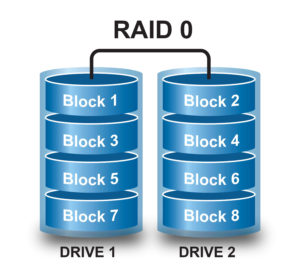
Но, давайте представим, что один из этих дисков сломался — в этом случае неизбежна потеря ВСЕХ ваших данных. Иначе говоря, вам все равно придется регулярно делать бекапы, чтобы иметь возможность потом восстановить информацию. Здесь обычно используется от 2 до 4 дисков.
Рейд 1 или «зеркало»
Тут надежность не снижается. Вы получаете дисковое пространство и производительность только одного винчестера, зато имеете удвоенную надежность. Один диск ломается — информация сохранится на другом.

Массив уровня RAID 1 не влияет на скорость, однако объем — тут в вашем распоряжении лишь половина от общего пространства дисков, которых, к слову, в рейд 1 может быть 2, 4 и т.д., то есть — четное количество. В общем, главной «фишкой» рейда первого уровня является надежность.
Рейд 10
Совмещает в себе все самое хорошее из предыдущих видов. Предлагаю разобрать — как это работает на примере четырех HDD. Итак, информация пишется параллельно на два диска, а еще на два других диска эти данные дублируются.

Как результат — увеличение скорости доступа в 2 раза, но и объем только лишь двух из четырех дисков массива. Но вот если любые два диска сломаются — потери данных не произойдет.
Рейд 5
Этот вид массива очень схож с RAID 1 по своему назначению, только теперь уже надо минимум 3 диска, один из них будет хранить информацию, необходимую для восстановления. К примеру, если в таком массиве находится 6 HDD, то для записи информации будут использованы всего 5 из них.

Из-за того, что данные пишутся сразу на несколько винчестеров — скорость чтения получается высокая, что отлично подойдет для того, чтобы хранить там большой объем данных. Но, без дорогущего рейд-контроллера скорость будет не сильно высокой. Не дай БОГ один из дисков поломается — восстановление информации займет кучу времени.
Рейд 6
Этот массив может пережить поломку сразу двух винчестеров. А это значит, что для создания такого массива вам потребуется как минимум четыре диска, при всем при том, что скорость записи будет даже ниже, нежели у RAID 5.

Учтите, что без производительного рейд-контроллера такой массив (6) собрать вряд ли удастся. Если у вас в распоряжении всего 4 винчестера, лучше собрать RAID 1.
Как создать и настроить RAID массив

Рейд массив можно сделать путем подключения нескольких HDD к материнской плате компьютера, поддерживающей данную технологию. Это означает, что у такой материнской платы есть интегрированный контроллер, который, как правило, встраивается в южный мост чипсета. Но, контроллер может быть и внешний, который подключается через PCI или PCI-E разъем. Каждый контроллер, как правило, имеет свое ПО для настройки.
Рейд может быть организован как на аппаратном уровне, так и на программном, последний вариант — наиболее распространен среди домашних ПК. Встроенный в материнку контроллер пользователи не любят за плохую надежность. Кроме того в случае повреждения материнки восстановить данные будет очень проблематично. На программном уровне роль контроллера играет центральный процессор, в случае чего —можно будет преспокойно перенести ваш рейд массив на другой ПК.
Аппаратный
Как же сделать RAID массив? Для этого вам необходимо:
- Достать где-то материнскую плату с поддержкой рейда (в случае аппаратного RAID);
- Купить минимум два одинаковых винчестера. Лучше, чтобы они были идентичны не только по характеристикам, но и одного производителя и модели, и подключались к мат. плате при помощи одного интерфейса.
- Перенесите все данные с ваших HDD на другие носители, иначе в процессе создания рейда они уничтожатся.
- Далее, в биосе потребуется включить поддержку RAID, как это сделать в случае с вашим компьютером — подсказать не могу, по причине того, что биосы у всех разные. Обычно этот параметр называется примерно так: «SATA Configuration или Configure SATA as RAID».
- Затем перезагрузите ПК и должна будет появиться таблица с более тонкими настройками рейда. Возможно, придется нажать комбинацию клавиш «ctrl+i» во время процедуры «POST», чтобы появилась эта таблица. Для тех, у кого внешний контроллер скорее всего надо будет нажать «F2». В самой таблице жмем «Create Massive» и выбираем необходимый уровень массива.
После создания raid массива в BIOS, необходимо зайти в «управление дисками» в ОС Windows 7–10 и отформатировать не размеченную область — это и есть наш массив.
Программный
Для создания программного RAID ничего включать или отключать в BIOS не придется. Вам, по-сути, даже не нужна поддержка рейда материнской платой. Как уже было упомянуто выше, технология реализовывается за счет центрального процессора ПК и средств самой винды. Ага, вам даже не нужно ставить никакое стороннее ПО. Правда таким способом можно создать разве что RAID первого типа, который «зеркало».
Жмем правой кнопкой по «мой компьютер»—пункт «управление»—«управление дисками». Затем щелкаем по любому из жестких, предназначенных для рейда (диск1 или диск2) и выбираем «Создать зеркальный том». В следующем окне выбираем диск, который будет зеркалом другого винчестера, затем назначаем букву и форматируем итоговый раздел.

В данной утилите зеркальные тома подсвечиваются одним цветом (красным) и обозначены одной буквой. При этом, файлы копируются на оба тома, один раз на один том, и этот же файл копируется на второй том. Примечательно, что в окне «мой компьютер» наш массив будет отображаться как один раздел, второй раздел как бы скрыт, чтобы не «мозолить» глаза, ведь там находятся те же самые файлы-дубли.
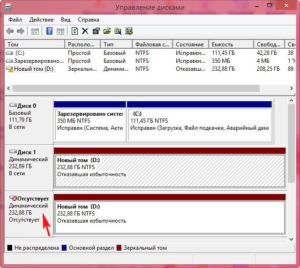
Если какой то винчестер выйдет из строя, появится ошибка «Отказавшая избыточность», при этом на втором разделе все останется в сохранности.
Подытожим
RAID 5 нужен для ограниченного круга задач, когда гораздо большее (чем 4 диска) количество HDD собрано в огромные массивы. Для большинства юзеров рейд 1 — лучший вариант. К примеру, если есть четыре диска емкостью 3 терабайта каждый — в RAID 1 в таком случае доступно 6 терабайт объема. RAID 5 в этом случае даст больше пространства, однако, скорость доступа сильно упадет. RAID 6 даст все те же 6 терабайт, но еще меньшую скорость доступа, да еще и потребует от вас дорогого контроллера.
Добавим еще RAID дисков и вы увидите, как все поменяется. Например, возьмем восемь дисков все той же емкости (3 терабайта). В RAID 1 для записи будет доступно всего 12 терабайт пространства, половина объема будет закрыта! RAID 5 в этом примере даст 21 терабайт дискового пространства + можно будет достать данные из любого одного поврежденного винчестера. RAID 6 даст 18 терабайт и данные можно достать с любых двух дисков.
В общем, RAID — штука не дешевая, но лично я бы хотел иметь в своем распоряжении RAID первого уровня из 3х-терабайтных дисков. Есть еще более изощренные методы, вроде RAID 6 0, или «рейд из рейд массивов», но это имеет смысл при большом количестве HDD, минимум 8, 16 или 30 — согласитесь, это уже далеко выходит за рамки обычного «бытового» использования и пользуется спросом по большей части в серверах.
Вот как-то так, оставляйте комментарии, добавляйте сайт в закладки (для удобства), будет еще много интересного и полезного, и до скорых встреч на страницах блога!
Каким бы мощным ни был ваш компьютер, у него все же есть одно слабое место: жесткий диск. Он отвечает за целостность и безопасность ваших данных и оказывает значительное влияние на производительность вашего ПК. При этом жесткий диск – единственное устройство в системном блоке, внутри которого есть движущиеся механические части, что и делает его слабым звеном, способным полностью вывести из строя ваш компьютер.
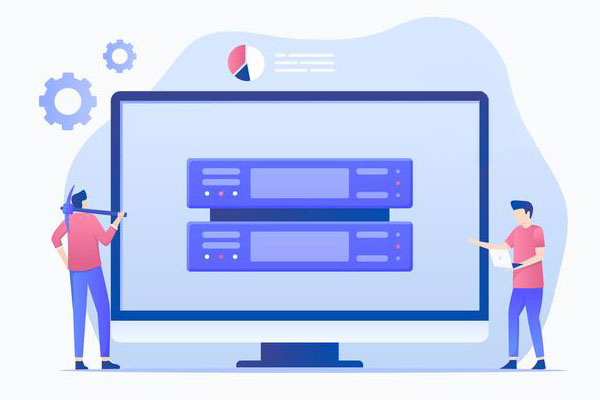
Сегодня есть два способа ускорить работу вашего компьютера: первый – купить дорогой SSD, а второй – по максимуму использовать материнскую плату, то есть настроить массив RAID 0 из двух жестких дисков. Тем более RAID-массив можно использовать и для повышения безопасности ваших важных данных.
В этой статье мы рассмотрим, как создать программный RAID с помощью встроенных инструментов Windows.
Содержание:
Современные материнские платы позволяют создавать дисковые RAID-массивы без необходимости докупать оборудование. Это позволяет значительно сэкономить на сборке массива в целях повышения безопасности данных или ускорения работы компьютера.
Создание программного RAID с помощью встроенных инструментов Windows 8 или Windows 10
Windows 10 имеет встроенную функцию «Дисковые пространства», которая позволяет объединять жесткие диски или твердотельные накопители в один дисковый массив, называемый RAID. Эта функция была впервые представлена в Windows 8 и значительно улучшена в Windows 10, что упростило создание многодисковых массивов.
Чтобы создать массив RAID, вы можете использовать как функцию «Дисковые пространства», так и командную строку или «Windows PowerShell».
Перед созданием программного RAID необходимо определить его тип и для чего он будет использоваться. Сегодня Windows 10 поддерживает три типа программных массивов: RAID 0, RAID 1, RAID 5 (Windows Server).
Вы можете прочитать о том, какие типы RAID существуют и какой RAID в каких целях лучше использовать, в статье «Типы RAID и какой RAID лучше всего использовать».
Итак, мы определились с типом RAID. Затем для создания дискового массива мы подключаем все диски к компьютеру и загружаем операционную систему.
Стоит отметить, что все диски будущего RAID должны быть одинаковыми не только по объему памяти, но желательно и по всем другим параметрам. Это поможет избежать многих неприятностей в будущем.
Далее, чтобы создать программный RAID-массив, выполните следующие действия:
Шаг 1. Откройте «Панель управления», щелкнув правой кнопкой мыши «Пуск» и выбрав «Панель управления» («Control Panel»).
Шаг 2: В открывшемся окне выберите «Дисковые пространства» («Storage Spaces»)
Шаг 3. Затем выберите «Создать новый пул и дисковое пространство» («Create a new pool and storage space»).
Шаг 4: Выберите диски, которые вы хотите добавить в массив RAID, и нажмите «Создание пула носителей» («Create pool»).
Важно: все данные на дисках, из которых создается RAID-массив, будут удалены. Поэтому заранее сохраните все важные файлы на другой диск или внешний носитель.
После того, как вы настроили массив, вы должны дать ему имя и правильно настроить.
Шаг 5: В поле «Имя» введите имя нашего RAID-массива.
Шаг 6: Затем выберите букву и файловую систему для будущего RAID
Именно с этим именем и буквой массив будет отображаться в системе Windows.
Шаг 7: Теперь вы должны выбрать тип устойчивости.
В зависимости от выбранного типа RAID мастер автоматически установит максимально доступную емкость дискового массива.
Обычно это значение немного ниже, чем фактический объем доступных данных, и вы также можете установить больший размер дискового пространства. Однако имейте в виду, что это сделано для того, чтобы вы могли установить дополнительные жесткие диски, когда массив будет заполнен, без необходимости перестраивать его.
Шаг 8. Нажмите «Create storage space».
После того, как мастер настроит ваш новый RAID, он будет доступен как отдельный диск в окне «Этот компьютер».
Новый диск не будет отличаться от обычного жесткого диска, и вы можете выполнять с ним любые операции, даже зашифровать его с помощью BitLocker.
Об использовании BitLocker вы можете прочитать в статье «Как зашифровать данные на жестком диске с помощью BitLocker».
Вы можете создать еще один программный RAID. Только количество жестких дисков, подключенных к ПК, ограничивает количество создаваемых RAID-массивов.
Как добавить или удалить диск в уже существующем массиве RAID
Как добавить диск в RAID
Предположим, у вас уже есть программный RAID-массив, и вы его используете. Однажды может возникнуть ситуация, когда вам станет не хватать места на диске. К счастью, Windows 10 позволяет добавить еще один диск в уже существующий массив с помощью встроенных инструментов.
Чтобы добавить диск, вы должны открыть утилиту «Дисковые пространства», используя метод, описанный выше, и выбрать «Добавить диски».
В открывшемся меню выберите диск, который хотите добавить, и нажмите «Добавить диск». Жесткий диск будет добавлен к уже существующему массиву RAID.
Как удалить диск из RAID-массива
Чтобы удалить диск из RAID-массива, следуйте алгоритму:
Шаг 1: Откройте утилиту «Дисковые пространства», как описано выше, и нажмите кнопку «Изменить параметры».
Шаг 2. Откройте существующий массив RAID и выберите «Физические диски».
Шаг 3. Во всплывающем списке выберите диск, который вы хотите удалить, и нажмите «Подготовить к удалению».
Windows автоматически перенесет данные на другие диски, а кнопка «Подготовить к удалению» изменится на «Удалить».
После нажатия кнопки «Удалить» система удалит диск из RAID. Для дальнейшей работы с этим накопителем вам потребуется создать на нем новый раздел. Для этого вы можете использовать встроенную утилиту diskpart или утилиту Disk Management.
Создайте программный RAID с помощью командной строки
Другой способ создать программный RAID – использовать командную строку или Windows PowerShell.
Чтобы создать программный RAID с помощью командной строки:
Шаг 1. Щелкните правой кнопкой мыши «Пуск» и выберите «Командная строка (Администратор)» или «Windows PowerShell (Admin)».
Шаг 2: В открывшемся окне введите команду «diskpart» и нажмите «Enter».
Шаг 3: Чтобы отобразить список дисков, введите «list disk».
Утилита Diskpart отобразит все диски, подключенные к вашему ПК.
Шаг 4: Выберите диски, которые вы хотите добавить в массив RAID, один за другим, и превратите их в динамические диски с помощью команд:
- select disk 1 – где 1 – номер желаемого диска
- convert dynamic – преобразовать в динамический
- select disk 2
- convert dynamic
- select disk 3
- convert dynamic
Теперь, когда мы преобразовали наши диски, мы можем создать том RAID, введя следующие команды:
- select disk 1
- Create Volume RAID Disk 1, 2, 3
После этого следует убедиться, что массив создан.
Для этого введите команду «list disk».
Все диски будут объединены в один диск.
Шаг 5: Теперь все, что вам нужно сделать, это отформатировать диск и присвоить ему букву. Для этого введите следующие команды:
- select volume 2
- Format FS=NTFS Label=MyNewVolume
- Assign Letter=F
Шаг 6. Введите «exit» и нажмите Enter.
После этого выбранные диски будут объединены в RAID-массив.
Отметим, что с помощью этого метода будет создан RAID 5.
RAID 0
Если вы хотите создать RAID 0, в утилите Diskpart введите:
RAID 1
Чтобы создать RAID 1, вам необходимо ввести следующие команды одну за другой:
- list disk – для отображения подключенных дисков;
- select disk 0 — количество дисков, их которых создается зеркало;
- convert dynamic – преобразование диска в динамический.
- select volume 0 – выбрать нужный диск;
- add disk=1 – добавить нужный диск для зеркалирования.
После этого будет создан массив RAID 1.
Программное создание RAID в Windows 7
В Windows 7 вы можете использовать утилиту «Управление дисками» для создания программного RAID. Следует отметить, что диск, с которого загружается система, нельзя использовать в RAID, так как он будет преобразован в динамический. Вы можете использовать любые диски, кроме системных.
Шаг 1. Откройте «Пуск», щелкните правой кнопкой мыши «Компьютер» и выберите «Управление».
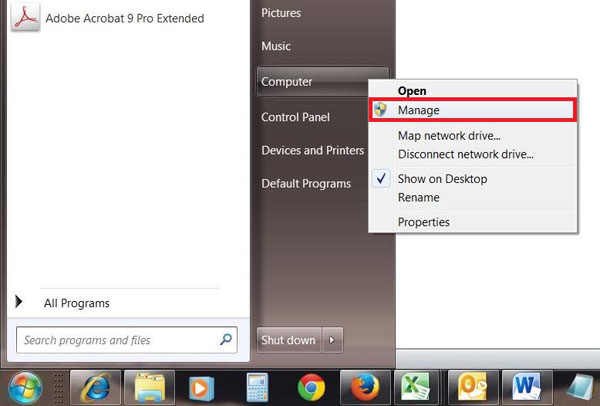
Шаг 2: В появившемся мастере нажмите «Далее».
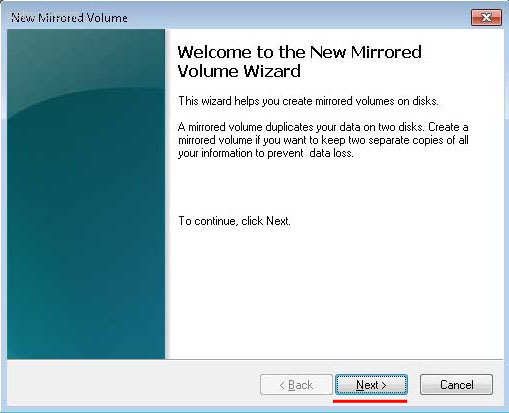
Шаг 3. В открывшемся меню вы должны выбрать диски, которые вы хотите объединить в массив RAID, и нажать «Далее».
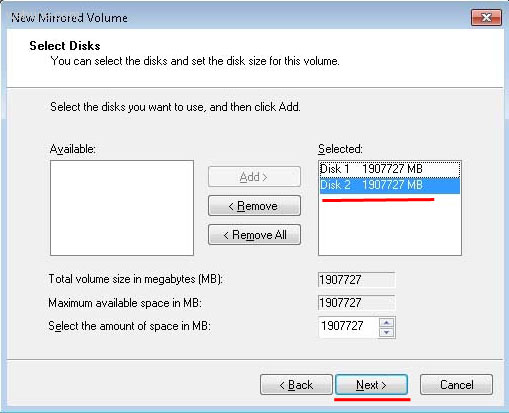
Шаг 4: Выберите букву для созданного RAID-массива и нажмите «Далее».
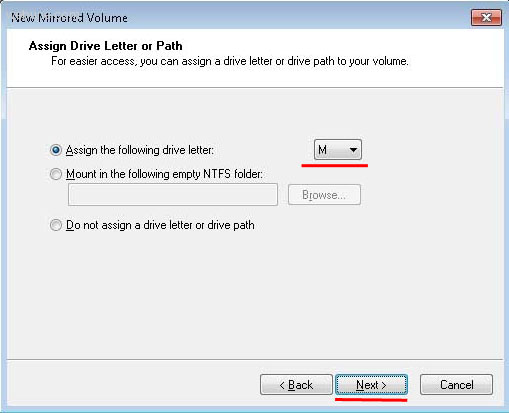
Шаг 5: В следующем окне выберите тип файловой системы (NTFS), укажите размер блока и укажите имя тома. После этого нажмите «Далее».
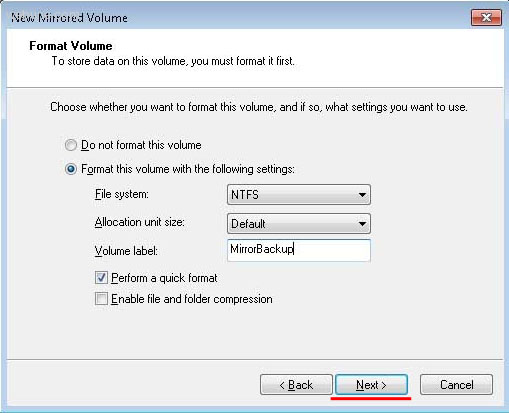
Шаг 6: После того, как система создаст новый массив RAID, нажмите кнопку «Готово».
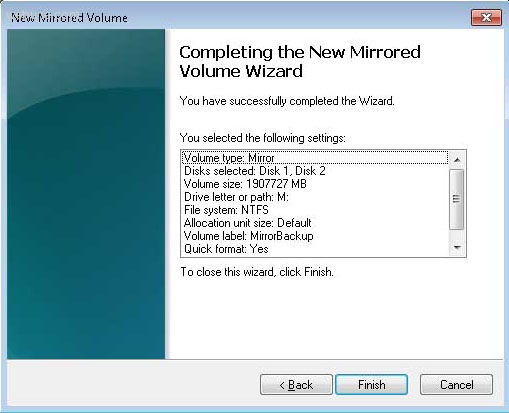
После нажатия кнопки «Готово» появится окно с предупреждением о том, что будет выполнено преобразование базового диска в динамический и загрузка ОС с динамического диска будет невозможна. Просто нажмите «ОК».
После этого созданный RAID-массив отобразится в окне «Мой компьютер» как обычный жесткий диск, с которым можно выполнять любые операции.
Что делать, если вы потеряли важные данные на RAID-массиве
Использование RAID-массивов может значительно повысить безопасность данных, что очень важно в современном мире. Однако нельзя исключать человеческий фактор.
Потеря важных файлов возможна из-за случайного удаления, форматирования, изменения логической структуры файловой системы и многих других причин. Кроме того, не исключен сбой RAID.
RS RAID Retrieve способен восстановить любой тип RAID-массива, поддерживает все файловые системы, используемые в современных операционных системах.
Читайте также:

